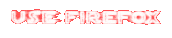របៀប Write CD or DVD Software ដោយប្រើប្រាស់កម្មវិធី Ultra ISO
 កម្មវិធីដែលយើងប្រើប្រាស់សព្វថ្ងៃសំរាប់ Write CD និង DVD គឺមានច្រើន សន្ធឹកសន្ធាប់ ហើយការប្រើប្រាស់ទៀតសោត គឺអាស្រ័យទៅលើចំនូលចិត្ត និង ទំលាប់ប្រើប្រាស់ផងដែរ។ ជាក់ស្តែងរូបខ្ញុំផ្ទាល់ផងដែរ គឺខ្ញុំធ្លាប់បានសាកល្បង ប្រើប្រាស់កម្មវិធីជាច្រើន ក្នុងការធ្វើជា CD និង DVD Soft សំរាប់រក្សាទុក និងប្រើប្រាស់ផ្ទាល់ខ្លូនផងដែរ ។
កម្មវិធីដែលយើងប្រើប្រាស់សព្វថ្ងៃសំរាប់ Write CD និង DVD គឺមានច្រើន សន្ធឹកសន្ធាប់ ហើយការប្រើប្រាស់ទៀតសោត គឺអាស្រ័យទៅលើចំនូលចិត្ត និង ទំលាប់ប្រើប្រាស់ផងដែរ។ ជាក់ស្តែងរូបខ្ញុំផ្ទាល់ផងដែរ គឺខ្ញុំធ្លាប់បានសាកល្បង ប្រើប្រាស់កម្មវិធីជាច្រើន ក្នុងការធ្វើជា CD និង DVD Soft សំរាប់រក្សាទុក និងប្រើប្រាស់ផ្ទាល់ខ្លូនផងដែរ ។
 ខាងក្រោមនេះខ្ញុំនឹងណែនាំពីរបៀប Write CD Window Bootable មួយដោយការ ប្រើប្រាស់កម្មវិធី Ultra ISO ។ ប្រសិនបើអ្នកមិនមានកម្មវិធី អ្នកអាចទាញយក (download) តាមរយៈ Link ខាងក្រោមបាន ៖
ខាងក្រោមនេះខ្ញុំនឹងណែនាំពីរបៀប Write CD Window Bootable មួយដោយការ ប្រើប្រាស់កម្មវិធី Ultra ISO ។ ប្រសិនបើអ្នកមិនមានកម្មវិធី អ្នកអាចទាញយក (download) តាមរយៈ Link ខាងក្រោមបាន ៖

 មុនពេល Write អ្នកត្រូវមានបណ្តាតំរូវការដូចតទៅ ៖
មុនពេល Write អ្នកត្រូវមានបណ្តាតំរូវការដូចតទៅ ៖
- កុំព្យូទ័ររបស់អ្នកត្រូវមាន CD ROM ឬ DVD ROM ប្រភេទ RW ឬ RW++ (និយាយឲ្យខ្លីទៅគឺ អាច Write បានតែម្តង) ។
- តំឡើងកម្មវិធី Ultra ISO ចូលក្នុងកុំព្យូទ័រអ្នក ។
- មាន Software ដែលមានប្រភេទជា ISO Image File
(Ex: Window 7 Ultimate.ISO )
- មាន CD / DVD Blank ( ថ្មីមិនទាន់មានប្រើប្រាស់ )
 ខ្ញុំសូមលើយកការ Write CD & DVD Window ទុកសំរាប់ Boot ក្នុងករណីខ្ញុំមាន ISO ImageFile ជាស្រេច ។
ខ្ញុំសូមលើយកការ Write CD & DVD Window ទុកសំរាប់ Boot ក្នុងករណីខ្ញុំមាន ISO ImageFile ជាស្រេច ។

 អនុវត្តន៍ដូចតទៅ ៖
អនុវត្តន៍ដូចតទៅ ៖
- ដំនើរការកម្មវិធី Ultra ISO (ដែលអ្នកបានតំឡើង)
- ចុច Tools
 Burn CD/DVD Image ( = Shortcut F7 )
Burn CD/DVD Image ( = Shortcut F7 )

ឬចុចនៅលើ Toolbar យក Icon មួយដែលមានឈ្មោះថា Burn CD/DVD Image (រូបខាងលើ)
- ក្រោយមកវានឹងចេញផ្ទាំងដូចខាងក្រោម

- ត្រង់ចំនុច Recorder : សំរាប់ជ្រើសរើសយក CD/DVD ROM ដើម្បី Write (ករណីអ្នកមានតែមួយ គឺមិនចាំបាច់ជ្រើសរើសទេ )
- ត្រង់ចំនុច Write Speed : គឺអ្នកអាចជ្រើសរើសយកតាមប្រភេទ CD/DVD ដែលអ្នកនឹង Write ៖ 4x, 6x, 8x, 10x, 16x, 24x…. តែយកល្អ ក្នុងករណី Write CD/DVD Window អ្នកគប្បីជ្រើសរើសយក Speed កុំឲ្យលឿនពេក ។
- ចុច Browser រក ISO Image File ដែលអ្នកចង់ Write

- ក្រោយពេលអ្នកចុច Open ហើយនោះ អ្នកនឹងឃើញដូចរូបខាងក្រោម

- ជាចុងក្រោយចុច Burn និងរងចាំរហូតដល់ដំណើរការចប់ 100% នោះ CD/DVD របស់អ្នក នឹងធាក់ចេញមកដោយស្វ័យប្រវត្តិ ។
អរគុណ…!!! Thanks…!!!
0.000000
0.000000
Filed under: PC tips, Uncategorized, Window | Tagged: PC tips, Ultra ISO, Window, Write Image File to CD/DVD | Leave a comment »
ចំនេះដឹងតូចមួយតែគួរឲ្យចាប់អារម្មណ៍ ព្រោះថាបើយើងចេះវាក៏មិនអត់ប្រយោជ ន៍ដែរ ពេលទំនេរគ្រាន់ចុចលេងកំសាន្តជាមួយកុំព្យូទ័រជាទីស្រលាញ់ របស់អ្នក ។
អ្នកគ្រាន់តែធ្វើដូចខាងក្រោម ៖
Run និងវាយ Regedit
Enter (Run ឬ OK)
New
DWORD Value